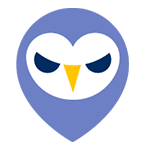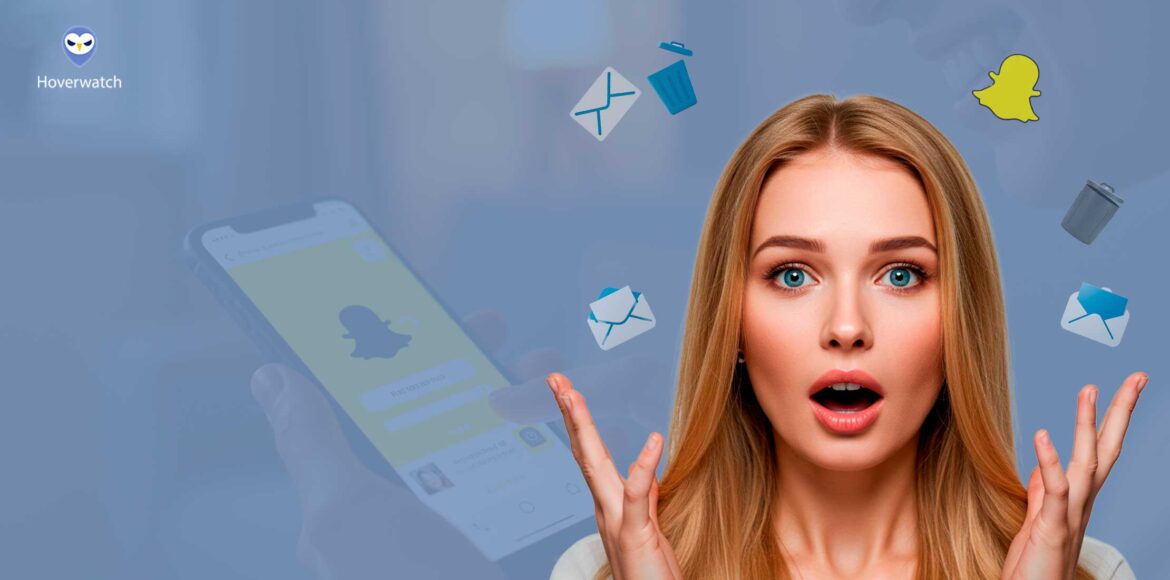Im Kern ist Snapchat darauf ausgelegt zu löschen. Anders als traditionelle Messaging-Plattformen, die Konversationen standardmäßig archivieren, betont Snapchat die Vergänglichkeit—Nachrichten, Fotos und Videos sind darauf ausgelegt zu verschwinden, oft innerhalb von Sekunden. Für viele Nutzer ist diese Funktion Teil der Anziehungskraft. Aber für diejenigen, die gelöschte Nachrichten auf Snapchat wiederherstellen möchten, stellt es eine komplizierte Herausforderung dar—ein bisschen wie die Suche nach der Nadel im digitalen Heuhaufen.
Eins-zu-eins Chats verschwinden normalerweise nach dem Betrachten, es sei denn, einer der Teilnehmer speichert sie manuell. Ungeöffnete Nachrichten bleiben bis zu 30 Tage auf Snapchats Servern, bevor sie gelöscht werden. In Gruppenchats verkürzt sich die Zeitlinie—Nachrichten verschwinden nach 24 Stunden. Snaps, die ikonischen verschwindenden Fotos und Videos der App, sind meist sofort nach dem Betrachten weg, obwohl Wiederholungen und Screenshots flüchtige zweite Chancen bieten können.
Snapchats öffentliche Dokumentation ist klar: Einmal gelöscht, sind Nachrichten generell unzugänglich—sogar für das Unternehmen selbst.
„Unsere Systeme sind darauf ausgelegt, die meisten Nachrichten automatisch zu löschen, nachdem sie betrachtet wurden oder ablaufen“, erklärt das Unternehmen in seinen Support-Materialien. Das bedeutet jedoch nicht unbedingt, dass jede Spur aus der Existenz gelöscht wird.
Einige Nachrichten, besonders die im Chat gespeicherten, bleiben lange sichtbar, nachdem andere verschwunden sind. Darüber hinaus können Fragmente von Metadaten, Zeitstempel oder sogar Nachrichtenvorschauen noch in zwischengespeicherten Dateien auf dem Gerät des Nutzers existieren.
Für jeden, der ernsthaft daran interessiert ist, gelöschte Nachrichten auf Snapchat wiederherzustellen, ist das Verstehen dieser technischen Nuancen der erste Schritt.
Verstehen von Snapchats Nachrichten-Löschrichtlinien
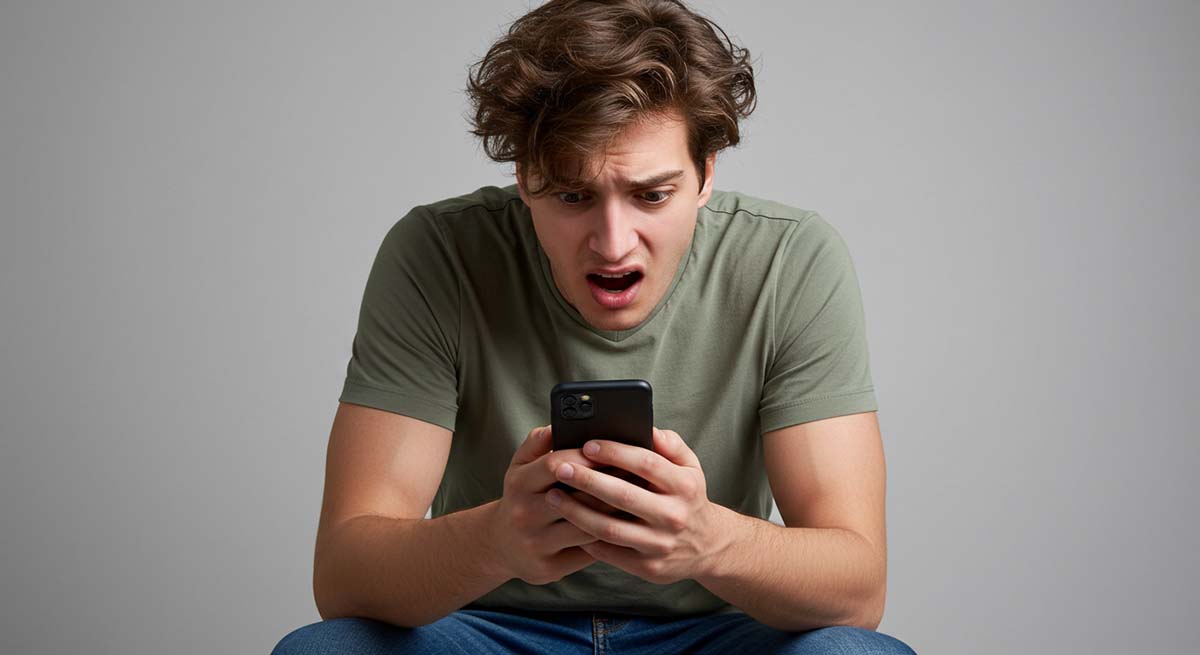
Snapchats Hauptanziehungskraft liegt in seinem ephemeren Nachrichtensystem, das darauf ausgelegt ist, Nachrichten automatisch nach dem Betrachten oder innerhalb eines festgelegten Zeitrahmens zu löschen. Standardmäßig verschwinden Eins-zu-eins Chat-Nachrichten sofort nach dem Öffnen, während ungeöffnete Nachrichten bis zu 30 Tage aufbewahrt werden, bevor sie gelöscht werden.
Snapchats eigene Dokumentation bestätigt, dass nach der Löschung keine Logs von Nachrichten über die App zugänglich sind.
Trotz dieser strengen Richtlinien existieren bestimmte Schlupflöcher.
Das Verstehen dieser Mechanismen ist entscheidend für die Maximierung der Chancen auf Nachrichtenwiederherstellung, was direkt zur ersten Methode führt—der Verwendung von Snapchats offizieller Daten-Download-Funktion.
Wie Lange Halten Snapchat Nachrichten?

Die Antwort darauf, wie lange eine Snapchat-Nachricht hält, ist nicht immer eindeutig—es hängt vom Inhaltstyp und Nutzerverhalten ab.
Nachrichtenlebensdauer nach Typ:
| Nachrichtentyp | Standard-Lebensdauer | Kann Verlängert Werden? |
|---|---|---|
| Eins-zu-eins Chat (geöffnet) | Sofort nach Betrachtung | Ja, wenn manuell gespeichert |
| Eins-zu-eins Chat (ungeöffnet) | Bis zu 30 Tage | Nein |
| Gruppenchat | 24 Stunden | Ja, wenn manuell gespeichert |
| Snaps (Fotos/Videos) | Nach Betrachtung | Eine Wiederholung erlaubt |
| Stories | 24 Stunden | Nein |
| Erinnerungen | Unbegrenzt | Bis zur manuellen Löschung |
Stories hingegen sind 24 Stunden verfügbar, während in Erinnerungen gespeicherte Inhalte unbegrenzt dauern können, es sei denn, sie werden manuell gelöscht. Diese sich verändernde Zeitleiste der Nachrichtenaufbewahrung macht die Wiederherstellung gelöschter Nachrichten auf Snapchat zu einem Wettlauf gegen die Zeit.
Je länger Sie warten, desto größer das Risiko, dass Daten überschrieben werden, besonders auf Geräten, die häufig zwischengespeicherte Dateien löschen.
Wichtigkeit der Wiederherstellung Gelöschter Snapchat Daten
Das versehentliche Löschen einer Snapchat-Nachricht kann frustrierend sein, besonders wenn sie wertvolle Informationen enthält. Für viele Nutzer können verlorene Nachrichten wichtige Gespräche, sentimentale Erinnerungen oder sogar Beweise für persönliche oder rechtliche Angelegenheiten umfassen.
Eine Studie von 2023 über digitale Kommunikationsgewohnheiten fand heraus, dass 68% der Nutzer auf Messaging-Apps für essentielle Diskussionen angewiesen sind, was die Datenwiederherstellung entscheidend macht, wenn etwas verloren geht.
Zusätzlich müssen Unternehmen und Influencer, die Snapchat für Marketing nutzen, möglicherweise verlorene Kundeninteraktionen oder markenbezogene Inhalte wiederherstellen. Da Snapchats Löschrichtlinien die Wiederherstellung schwierig machen, ist das Kennen effektiver Methoden essentiell.
Glücklicherweise können einige Nachrichten noch über offizielle Snapchat-Daten-Downloads, Gerätespeicher oder Drittanbieter-Wiederherstellungstools abgerufen werden. Der nächste Abschnitt untersucht, wie Snapchats integrierte Datenanfrage-Funktion Nutzern beim Zugriff auf gelöschte Nachrichten helfen kann.
Tipp 1: Nachrichten Über Snapchats Daten-Download-Funktion Wiederherstellen
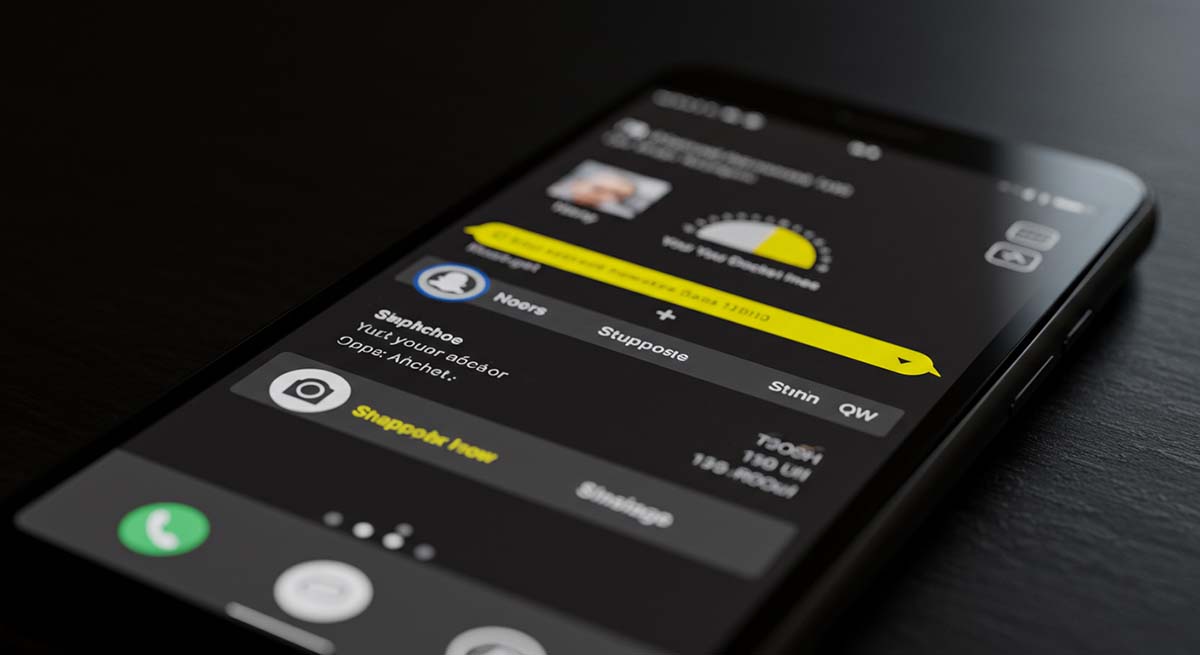
Für Nutzer, die hoffen, digitale Krümel zu finden, bietet Snapchat einen offiziellen Ausgangspunkt: die Daten-Download-Funktion.
Innerhalb von Stunden—oder manchmal Minuten—stellt Snapchat eine herunterladbare ZIP-Datei zusammen, die verschiedene Metadaten enthält: Chat-Verlauf, Kontoaktivität, Freundeslisten und Login-Aufzeichnungen.
„Sie werden keine wörtlichen Abschriften verschwundener Chats finden“, sagt Cybersecurity-Analystin Maya Thompson, „aber die Metadaten allein können aufschlussreich sein. Zeitstempel, Absenderinformationen und sogar Nachrichtentypen bleiben oft erhalten.“
Einmal heruntergeladen, können Nutzer die Dateien extrahieren und erkunden, typischerweise in HTML oder JSON Formaten. Während ungespeicherte Nachrichten wahrscheinlich nicht wieder auftauchen, kann jeder Inhalt, der manuell gespeichert wurde—von einer der Parteien—enthalten sein.
Das umfasst Aufzeichnungen gespeicherter Chats oder sogar Teilkonversationen, abhängig davon, wie sie behandelt wurden. Obwohl im Umfang begrenzt, hat diese Methode den Vorteil, datenschutzkonform und vollständig von Snapchat genehmigt zu sein.
Für diejenigen, die den Prozess der Wiederherstellung gelöschter Nachrichten auf Snapchat beginnen, ist es ein sicherer, risikoarmer erster Schritt.
Zugriff auf Ihre Snapchat Daten
Um auf Ihre Snapchat-Daten zuzugreifen, beginnen Sie mit der Anmeldung in Ihr Snapchat-Konto in einem Webbrowser und navigieren Sie zum „Meine Daten“ Bereich unter den Einstellungen.
Im Snapchat ZIP-Archiv Enthaltene Daten:
| Datei / Bereich | Inhalt | Format |
|---|---|---|
| chat_history.json | Gespeicherte Nachrichten, Zeitstempel, Kontakte | JSON / HTML |
| friends.json | Freundesliste und Kontaktnamen | JSON |
| login_history.json | Login-Daten und IP-Adressen | JSON |
| snap_history.json | Gesendete und empfangene Snap-Metadaten | JSON |
| story_history.json | Story-Anzeige- und Veröffentlichungsaufzeichnungen | JSON |
Hier finden Sie eine Liste der zum Download verfügbaren Datenkategorien, einschließlich Chat-Verlauf, Kontoinformationen und Login-Aktivität. Klicken Sie auf „Anfrage Senden“ und Snapchat wird eine ZIP-Datei mit Ihren Daten zusammenstellen.
Die Datei wird an Ihre registrierte E-Mail-Adresse gesendet, und Bearbeitungszeiten können von wenigen Minuten bis zu mehreren Stunden variieren. Einmal empfangen, entpacken Sie die ZIP-Datei und öffnen Sie die index.html Datei in einem Browser oder verwenden Sie einen JSON-Reader für Rohdatenanalyse.
Obwohl nicht alle gelöschten Nachrichten vorhanden sein werden, können gespeicherte Konversationen und Metadaten-Logs noch wiederherstellbar sein.
Interpretation der Heruntergeladenen Datendateien
Sobald Sie die ZIP-Datei von Snapchat heruntergeladen und entpackt haben, öffnen Sie die index.html Datei in einem Browser für eine organisierte Ansicht Ihrer Daten.
Alternativ können JSON-Dateien mit einem Texteditor oder JSON-Viewer für Rohdatenanalyse zugegriffen werden.
Der nächste Abschnitt untersucht, wie zwischengespeicherte Dateien genutzt werden können, um gelöschte Snapchat-Nachrichten wiederherzustellen.
Tipp 2: Gerätecache Nutzen um Gelöschte Nachrichten Abzurufen
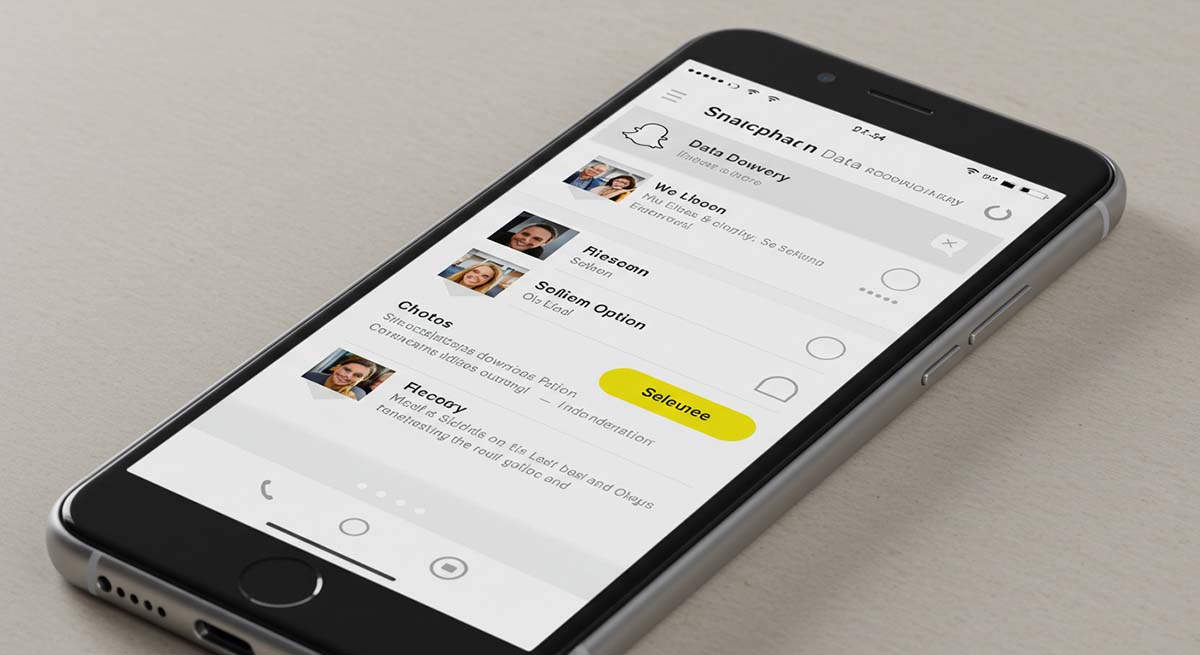
Was auf dem Bildschirm verschwindet, verschwindet nicht immer vom Gerät. Obwohl Snapchat darauf ausgelegt ist, Nachrichten nach dem Betrachten zu löschen, können Überreste dieser Chats manchmal im Cache des Geräts verweilen—versteckt in Ordnern, die die meisten Nutzer nie bemerken.
Für diejenigen, die entschlossen sind, verlorene Konversationen wiederherzustellen, können diese digitalen Überreste eine unerwartete zweite Chance bieten.
/data/data/com.snapchat.android/cache Verzeichnis gespeichert. Dieser Ort kann temporäre Dateien enthalten, einschließlich Nachrichtenfragmenten oder Miniaturbildern, die der Löschung entkommen sind—zumindest für kurze Zeit..nomedia Erweiterung suchen—hier gespeicherte Medien erscheinen nicht in der Galerie, können aber noch von Wiederherstellungstools lesbar sein. Auf iPhones ist Cache-Zugriff schwieriger aufgrund von iOS-Beschränkungen, aber ähnliche Spuren können in unverschlüsselten iTunes- oder iCloud-Backups existieren.„Wenn Sie schnell genug handeln, kann der Cache noch Spuren kürzlich gelöschter Daten enthalten“, bemerkt Digital-Forensik-Berater Jason Malik. „Aber mit jeder neuen App-Sitzung oder auf dem Telefon gespeicherten Datei riskieren diese Spuren überschrieben zu werden.“
Zeit ist kritisch. Cache-Daten sind von Natur aus fragil und leicht ersetzbar, daher sind die Chancen, gelöschte Nachrichten auf Snapchat über diese Methode wiederherzustellen, am höchsten, wenn die Wiederherstellung sofort nach der Löschung versucht wird.
Für Nutzer, die bereit sind, technische Hürden zu überwinden, kann die Belohnung jedoch die Anstrengung wert sein.
Nachrichten aus Android Cache Wiederherstellen
Auf Android-Geräten ist es möglich, gelöschte Snapchat-Nachrichten aus dem Cache abzurufen, obwohl es einige technische Schritte erfordert.
Android Cache-Wiederherstellungsmethoden Verglichen:
| Methode | Root Erforderlich | Dateitypen | Risikolevel | Notizen |
|---|---|---|---|---|
| Dateimanager + Manuelle Suche | Optional | .nomedia, Miniaturbilder | Mittel | Erfordert Geduld und etwas Erfahrung |
| DiskDigger | Ja | Verschiedene Mediendateien | Niedrig—Mittel | Benutzerfreundliche UI, schnelle Scans |
| Root Explorer | Ja | Alle Gerätedateien | Mittel—Hoch | Tieferer Zugriff, aber riskant |
Der Gerätecache enthält temporäre Daten, und in einigen Fällen können gelöschte Snapchat-Nachrichten dort noch gefunden werden.
Hier ist, wie man sie wiederherstellt:
- Verwenden Sie einen Dateimanager: Laden Sie eine Dateimanager-App herunter, um auf Ihren Telefonspeicher zuzugreifen. Navigieren Sie zum /data/data/com.snapchat.android/cache Ordner (Root-Zugriff kann für diesen Schritt erforderlich sein).
- Suchen Sie nach relevanten Dateien: Im Cache-Ordner suchen Sie nach .nomedia Dateien, die Überreste gelöschter Konversationen enthalten könnten.
- Verwenden Sie Wiederherstellungs-Apps: Wenn manuelle Wiederherstellung nicht funktioniert, können Drittanbieter-Apps wie DiskDigger den Cache nach gelöschten Dateien scannen und sie wiederherstellen.
Obwohl effektiv, ist diese Methode zeitempfindlich, da der Cache durch neue Daten überschrieben werden kann.
Je früher Sie Wiederherstellungsversuche unternehmen, desto höher sind die Erfolgschancen.
iOS Backup-Optionen Erkunden
Für iOS-Nutzer könnte es möglich sein, gelöschte Snapchat-Nachrichten über iCloud- oder iTunes-Backups abzurufen.
Wenn Sie Ihr Gerät regelmäßig sichern, besteht eine gute Chance, dass gelöschte Nachrichten in einem vorherigen Backup gespeichert sind.
iCloud vs iTunes Backup für Snapchat Daten:
| Feature | iCloud | iTunes |
|---|---|---|
| Zugriffsmethode | Geräteeinstellungen | Über Computer + iTunes |
| Benötigtes Gerät | Kein Kabel erforderlich | USB-Verbindung erforderlich |
| Snapchat Daten Gespeichert | Ja, wenn Backup aktiv ist | Ja |
| Nachteile | Begrenzter Speicher | Überschreibt alle Gerätedaten |
Hier ist, wie Sie diese Optionen erkunden können:
Bedenken Sie, dass die Wiederherstellung von einem Backup aktuelle Daten überschreibt, stellen Sie also sicher, dass Sie Ihre neuesten Informationen sichern, bevor Sie fortfahren.
Tipp 3: Drittanbieter-Programme zum Speichern von Nachrichten
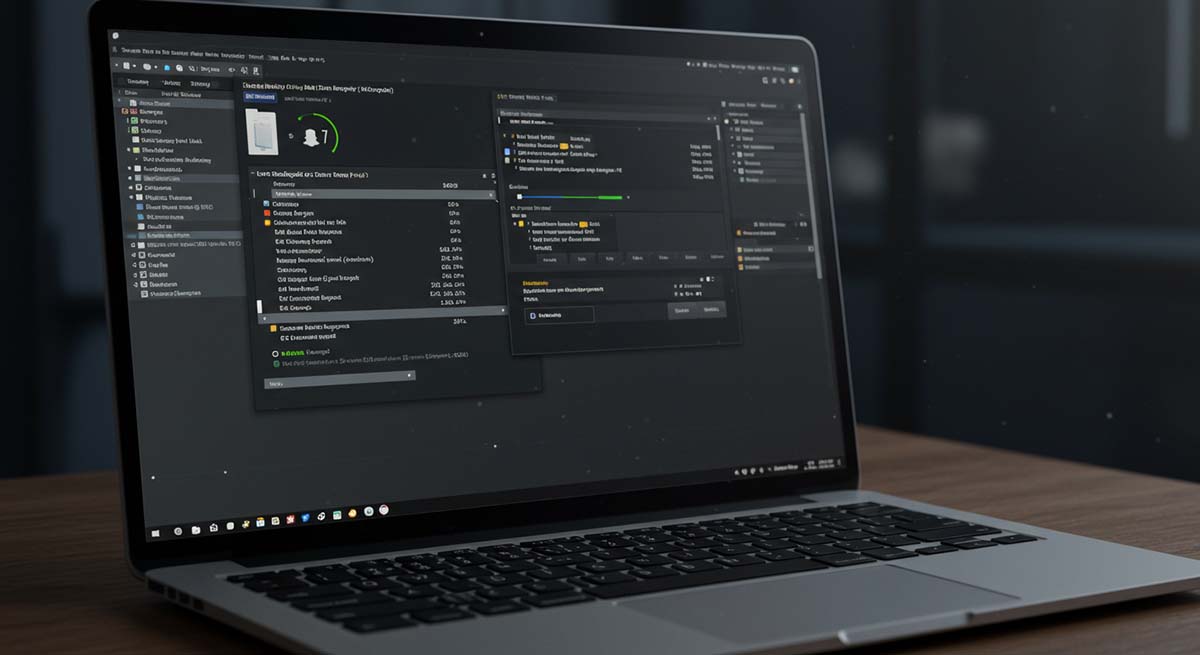
Wenn es darum geht, Snapchats verschwindenden Nachrichten einen Schritt voraus zu sein, bietet Hoverwatch eines der umfassendsten verfügbaren Tools. Anders als herkömmliche Datenwiederherstellungsmethoden, die versuchen, gelöschte Nachrichten im Nachhinein abzurufen, funktioniert Hoverwatch proaktiv—es erfasst Konversationen, Medien und Aktivität in Echtzeit, bevor etwas verloren geht.
Betrachten Sie die Erfahrung von Klaus Müller, einem Vater von zwei Teenagern in München. Nachdem er entdeckt hatte, dass eines seiner Kinder Mobbing-Nachrichten auf Snapchat erhalten hatte, die verschwanden, bevor er eingreifen konnte, installierte Klaus Hoverwatch, um ein privates, verschlüsseltes Protokoll zukünftiger Chats zu führen. „Es gab mir Seelenfrieden“, sagt er. „Ich lese nicht alles—aber wenn wieder etwas Ernstes passiert, werde ich nicht mehr im Ungewissen gelassen.“
Primär für Kindersicherung, Mitarbeiterüberwachung und persönliche Datensicherung konzipiert, läuft Hoverwatch diskret im Hintergrund eines Geräts und protokolliert automatisch eingehende und ausgehende Snapchat-Nachrichten, einschließlich Text-Chats, Fotos, Videos und sogar Screenshots.
Für Nutzer, die sich Sorgen über die Wiederherstellung gelöschter Nachrichten auf Snapchat machen, fungiert es als Präventivmaßnahme—es bewahrt ein privates Archiv, das zugänglich bleibt, auch nachdem Inhalte aus der App selbst verschwunden sind.
Konsultieren Sie immer rechtliche Beratung vor dem Einsatz von Überwachungssoftware, besonders in sensiblen oder geteilten Umgebungen.
Während Snapchat sein ephemeres Design weiterentwickelt, bieten Tools wie Hoverwatch eine Möglichkeit, Aktivität zu überwachen und Schlüsselinteraktionen zu erfassen—legal und diskret für elterliche Aufsicht, Arbeitsplatzsicherheit oder Seelenfrieden in Deutschland.
Für diejenigen, die sicherstellen wollen, dass nichts Kritisches verloren geht, hebt sich Hoverwatch als eine der effektivsten Methoden zur Wiederherstellung gelöschter Nachrichten auf Snapchat hervor—indem es sie erfasst, bevor sie verschwinden.
Tipp 4: Drittanbieter-Datenwiederherstellungstools Einsetzen
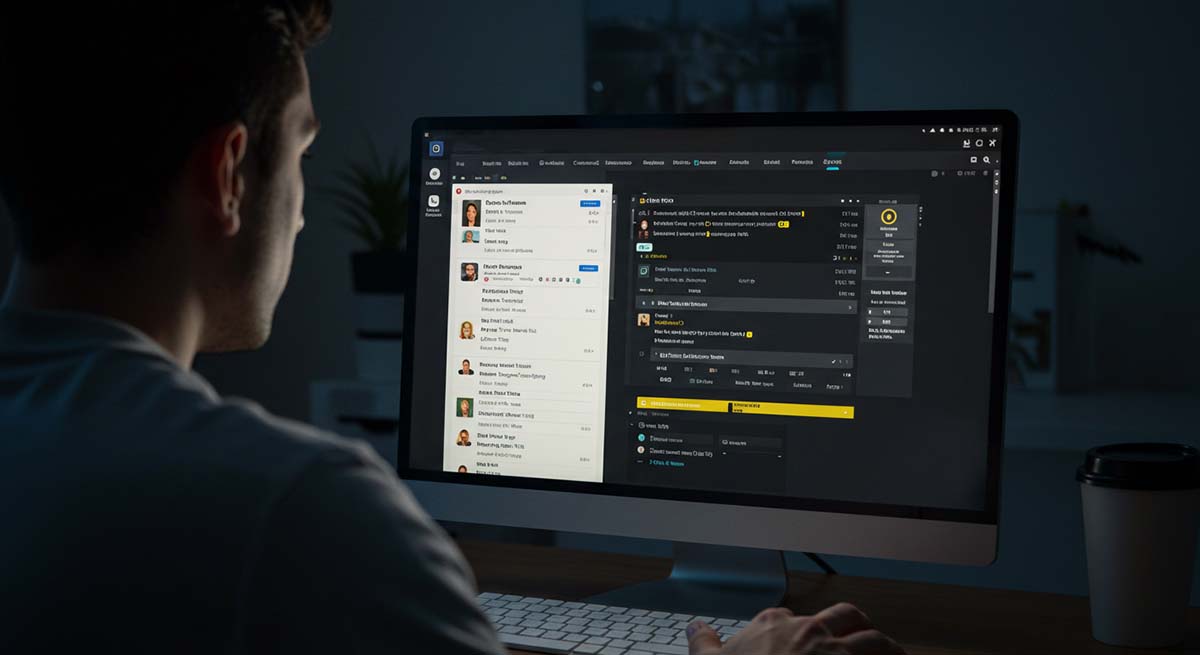
Wenn die ersten beiden Methoden keine Ergebnisse liefern, können Drittanbieter-Datenwiederherstellungstools helfen, gelöschte Snapchat-Nachrichten abzurufen. Diese Tools sind darauf ausgelegt, Ihr Gerät nach Spuren gelöschter Daten zu scannen, die möglicherweise noch in verborgenen oder überschriebenen Bereichen Ihres Telefonspeichers existieren.
Mehrere renommierte Wiederherstellungstools, wie Dr. Fone, iMobie PhoneRescue und Tenorshare UltData, können helfen, gelöschte Snapchat-Daten wiederherzustellen.
Diese Programme sind für Android- und iOS-Geräte verfügbar und bieten benutzerfreundliche Oberflächen, die Sie durch den Wiederherstellungsprozess führen.
- Installieren Sie die Wiederherstellungssoftware: Laden Sie das Datenwiederherstellungstool auf Ihren Computer herunter und installieren Sie es.
- Verbinden Sie Ihr Gerät: Verwenden Sie ein USB-Kabel, um Ihr Smartphone mit Ihrem Computer zu verbinden.
- Scannen Sie nach Gelöschten Nachrichten: Folgen Sie den Anweisungen der Software, um den Scanvorgang zu beginnen. Die meisten Tools ermöglichen es Ihnen, Ihre Suche auf Snapchat-Daten zu filtern.
- Vorschau und Wiederherstellung: Sobald der Scan abgeschlossen ist, sehen Sie sich die wiederherstellbaren Nachrichten in der Vorschau an und wählen Sie die aus, die Sie wiederherstellen möchten.
Obwohl diese Tools nicht narrensicher sind, haben sie eine höhere Erfolgschance, wenn die gelöschten Nachrichten nicht durch neue Daten überschrieben wurden.
Die Effektivität der Wiederherstellung kann auch je nach Ihrem Gerätetyp, Betriebssystemversion und ob das Gerät nach dem Löschen der Nachrichten verwendet wurde, variieren.
Wählen Sie immer ein vertrauenswürdiges Tool mit positiven Bewertungen, um das Risiko von Malware oder Datenlecks zu vermeiden.
Überblick Über Zuverlässige Datenwiederherstellungs-Anwendungen
Mehrere Datenwiederherstellungs-Anwendungen zeichnen sich durch ihre Fähigkeit aus, gelöschte Snapchat-Nachrichten abzurufen. Dr.
Fone ist eine beliebte Wahl für Android- und iOS-Nutzer, bietet eine einfache Oberfläche und hohe Erfolgsrate bei der Wiederherstellung verlorener Daten.
Während die meisten dieser Apps eine bezahlte Version für volle Funktionalität erfordern, bieten sie eine kostenlose Testversion zur Vorschau dessen, was wiederhergestellt werden kann, was sie für Nutzer, die wertvolle Daten abrufen möchten, erwägenswert macht.
Schritt-für-Schritt Anleitung zur Verwendung von Datenwiederherstellungssoftware
- Wählen Sie ein Zuverlässiges Tool: Wählen Sie eine vertrauenswürdige Datenwiederherstellungssoftware wie Dr. Fone oder Tenorshare UltData, abhängig von Ihrem Gerätetyp (Android oder iOS).
- Herunterladen und Installieren: Installieren Sie die Software auf Ihrem Computer oder Laptop. Stellen Sie sicher, dass Sie die neueste Version verwenden, um Wiederherstellungschancen zu maximieren.
- Verbinden Sie Ihr Gerät: Verwenden Sie ein USB-Kabel, um Ihr Telefon mit dem Computer zu verbinden. Stellen Sie sicher, dass USB-Debugging (für Android) oder iTunes (für iOS) aktiviert ist.
- Wählen Sie den Datentyp: Öffnen Sie die Software, wählen Sie „Verlorene Daten Wiederherstellen“ und wählen Sie „Snapchat“ Nachrichten oder den relevanten Datentyp, den Sie abrufen möchten. Starten Sie den Scan: Klicken Sie auf den „Scannen“ Button, um mit der Suche nach gelöschten Nachrichten zu beginnen. Das kann einige Minuten dauern.
- Vorschau und Wiederherstellung: Sobald der Scan abgeschlossen ist, sehen Sie sich die wiederhergestellten Daten in der Vorschau an.
- Wählen Sie die Nachrichten aus, die Sie wiederherstellen möchten und klicken Sie auf „Wiederherstellen“, um sie auf Ihr Gerät zurückzubringen.
Eine Notiz zu Ethik, Datenschutz und Plattformregeln
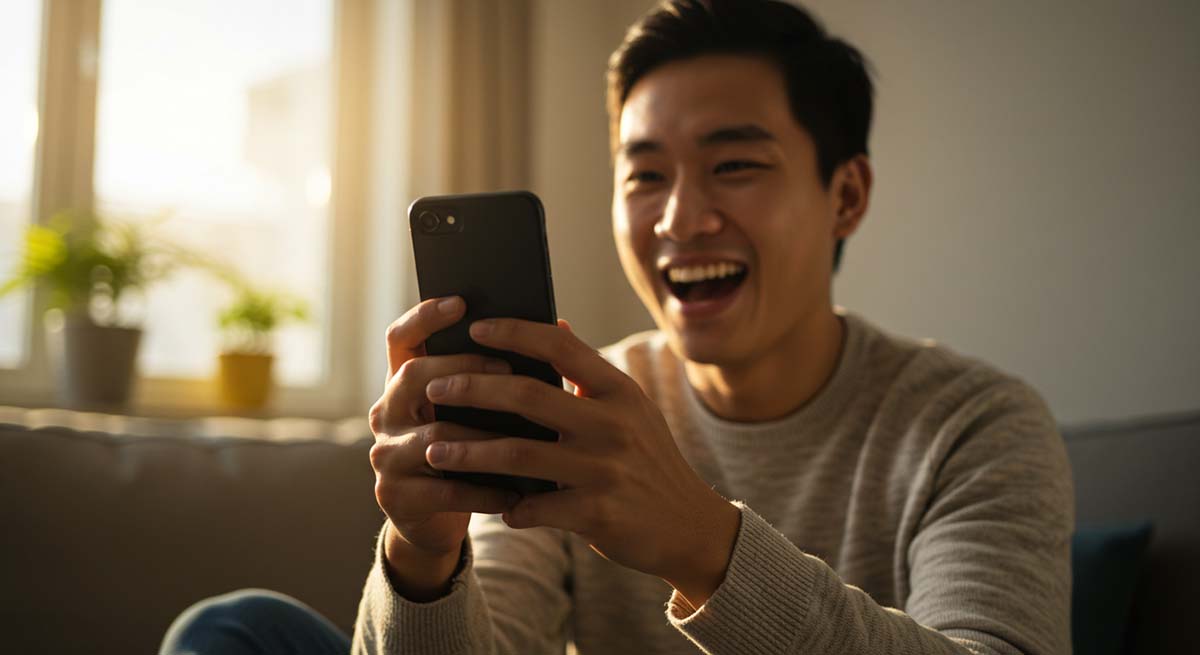
Obwohl Drittanbieter-Tools mächtige Wege bieten können, gelöschte Nachrichten auf Snapchat wiederherzustellen, sollten Nutzer vorsichtig vorgehen. Stellen Sie immer sicher, dass die Software von seriösen Quellen heruntergeladen wird, lokale Datenschutzgesetze einhält und nur auf Geräten verwendet wird, die Sie besitzen oder für die Sie ausdrückliche Erlaubnis zur Überwachung haben.
Unbefugte Nutzung kann nicht nur ethische Standards verletzen, sondern auch Snapchats Nutzungsbedingungen brechen, was möglicherweise zu Kontosperrung oder rechtlichen Konsequenzen führt. Wie bei jeder Form digitaler Datenwiederherstellung sind Transparenz, Einverständnis und Diskretion wesentlich.
Fazit
Die Wiederherstellung gelöschter Nachrichten auf Snapchat ist nie garantiert—aber es ist weit von unmöglich entfernt. Ob über Snapchats offizielles Daten-Download-Tool, Gerätecache oder proaktive Protokollierung mit Apps wie Hoverwatch, es gibt mehrere Methoden, die Nutzer erkunden können, um Konversationen wiederherzustellen, die in der Zeit verloren schienen.
Das Verstehen, wie Snapchats Löschrichtlinien funktionieren—und schnelles Handeln—ist der Schlüssel zur Erhöhung Ihrer Erfolgschancen. Und während fortschrittliche Tools tiefere Wiederherstellungsoptionen bieten können, ist die effektivste Lösung oft Prävention: wichtige Nachrichten speichern, Erinnerungen aktivieren oder regelmäßige Datensicherungen durchführen.
Das gesagt, obwohl Drittanbieter-Tools mächtig sein können, kommen sie mit Verantwortungen. Stellen Sie immer sicher, dass jede Software, die Sie verwenden, in Ihrer Gerichtsbarkeit legal ist, von seriösen Quellen heruntergeladen und nur auf Geräten installiert wird, die Sie das Recht haben zu überwachen.
Unbefugte Nutzung kann Datenschutzgesetze oder Snapchats Nutzungsbedingungen mit schwerwiegenden Konsequenzen verletzen. In einer digitalen Welt, wo Datenschutz und Transparenz ständig im Spannungsfeld stehen, sollte die Wiederherstellung verlorener Nachrichten nicht auf Kosten von Ethik oder Vertrauen gehen.
Durch die Kombination kluger Gewohnheiten, vorsichtiger Tools und einem klaren Verständnis von Snapchats Grenzen können Nutzer ihre Konversationen besser schützen—und die Momente, die zählen.
Häufig Gestellte Fragen
Nein, sobald ein Nutzer Sie auf Snapchat blockiert, wird Ihr Konversationsverlauf mit ihm unzugänglich. Auch wenn Nachrichten zuvor existierten, versteckt Snapchat den Chat und verhindert weitere Interaktion. Wiederherstellung ist nur möglich, wenn Sie die Nachrichten zuvor gespeichert oder Ihre Daten vor der Blockierung gesichert hatten.
Die Neuinstallation von Snapchat wird gelöschte Nachrichten nicht wiederherstellen. Da Snapchat keine vollständigen Nachrichtenverläufe auf Ihrem Gerät oder in der Cloud speichert (es sei denn, sie sind gespeichert), gibt Ihnen die Neuinstallation der App einfach eine frische Installation—alle ungespeicherten Chats bleiben verloren.
Nein, Snapchat Support kann gelöschte Nachrichten für Nutzer nicht abrufen. Ihre Datenrichtlinie besagt klar, dass sobald Nachrichten gelöscht oder abgelaufen sind, sie nicht mehr zugänglich sind—sogar für das Unternehmen selbst. Nur gespeicherte Nachrichten oder Metadaten von Daten-Downloads können verbleiben.
Nein, Snapchat benachrichtigt Nutzer nicht, wenn jemand versucht, gelöschte Nachrichten mit Drittanbieter-Tools oder Backup-Methoden wiederherzustellen. Wiederherstellung geschieht außerhalb der App und kann von Snapchat selbst nicht verfolgt oder markiert werden.